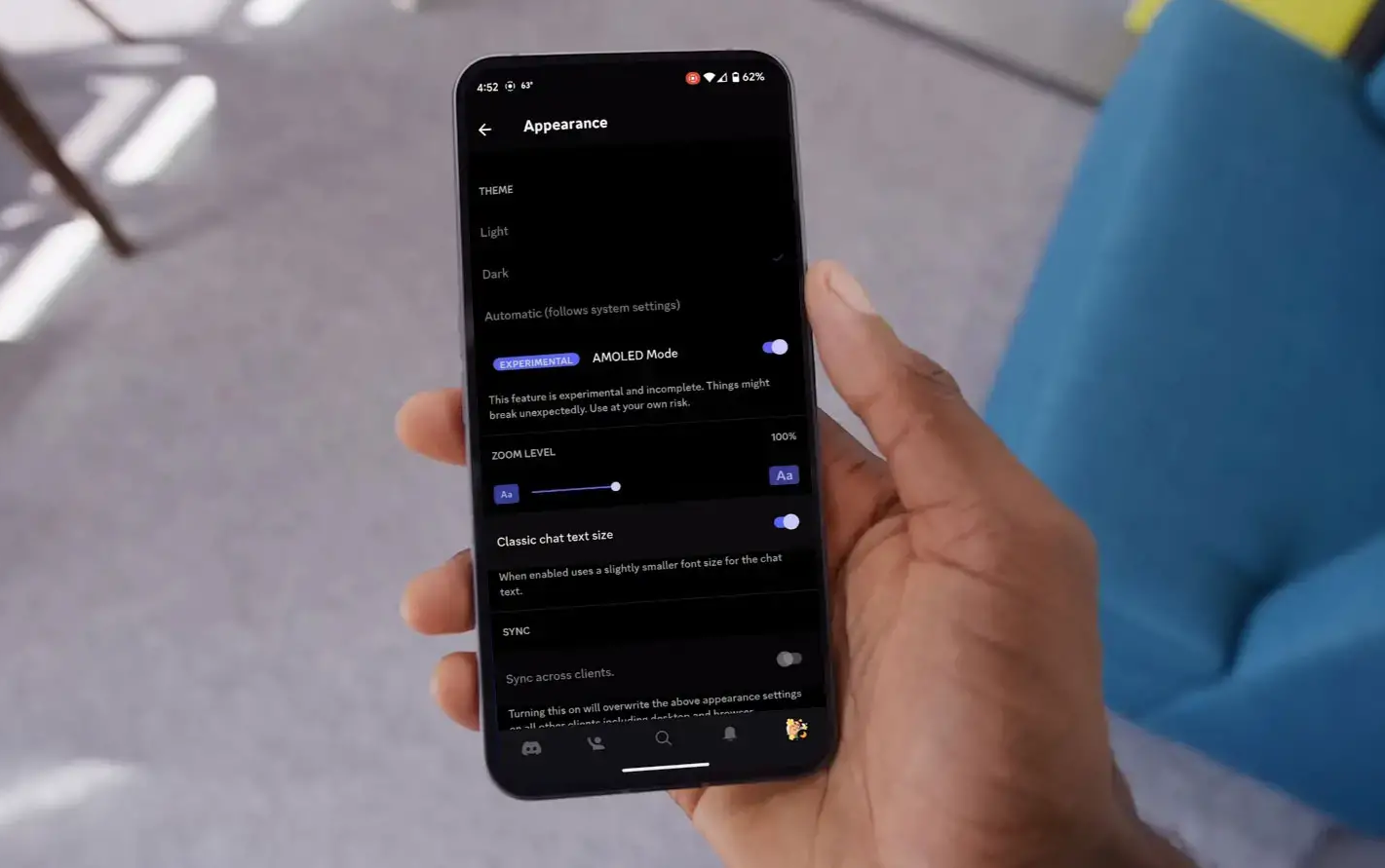Ihr “Discord AMOLED-Modus nicht” auf Ihrem Android-Telefon? Sie fragen sich, warum ein solches Problem auftritt und wie Sie es beheben können? Kein Grund zur Sorge, denn dieser Blog wird Ihnen helfen, leicht aus der Situation herauszukommen.
Discord ist eine Community-Building-Plattform, die von Millionen von Menschen auf ihren Geräten genutzt wird. Die neuen Funktionen ziehen jedoch immer wieder Benutzer an, und eine dieser Funktionen ist AMOLED, die im dunklen Thema von Discord vorhanden ist.
Doch bereits vor einiger Zeit berichteten einige Nutzer, dass sie Probleme im AMOLED-Modus hätten. Berichten zufolge waren Benutzer auf Android-Telefonen mit dem Fehler “Discord AMOLED-Modus wird nicht angezeigt/funktioniert nicht” konfrontiert.
Wenn auch Sie in die gleiche Situation geraten und nicht wissen, was Sie tun sollen, machen Sie sich keine Sorgen. Hier in diesem Blog zeige ich Ihnen einige effektive Möglichkeiten, wie Sie das Problem beheben können, dass der Discord AMOLED-Modus unter Android nicht funktioniert.
Was sind die Gründe für das Problem mit dem AMOLED-Modus?
Nun, das Problem, auf das Sie stoßen, kann mehrere Ursachen haben. Hier habe ich einige davon erwähnt:
- Eine Inkompatibilität des Geräts kann zu einem solchen Fehler führen
- Verwendung einer alten oder veralteten Version der App
- Beschädigter Cache und beschädigte Daten
- Einige andere
So beheben Sie, dass der Discord AMOLED-Modus unter Android nicht funktioniert
Lösungsmöglichkeiten durchzugehen Der Discord AMOLED-Modus funktioniert nicht oder wird auf Android-Telefonen nicht angezeigt.
Also lasst uns weitermachen.
Methode 1: Starten Sie Ihr Smartphone neu
Der erste Trick, der Ihnen helfen kann, den Fehler einfach zu beheben, ist ein Neustart Ihres Telefons. Es handelt sich um eine wirksame Methode zur Beseitigung von Störungen oder Bugs, die zu solchen Problemen führen.
- Ein-/Aus -Taste gedrückt, es sei denn, Sie erhalten die Neustartoption
- Klicken Sie nun auf “Neu starten” und warten Sie einige Sekunden
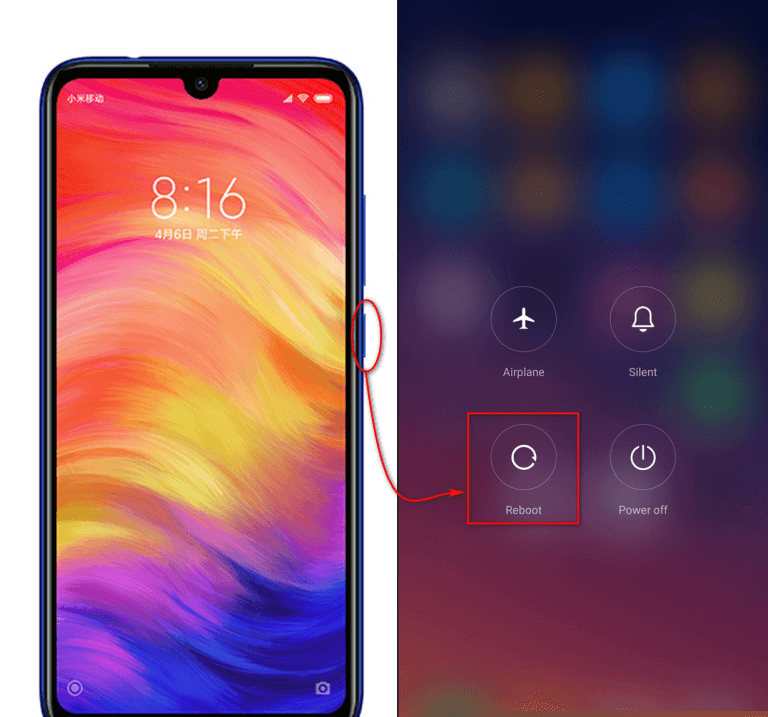
Überprüfen Sie anschließend, ob das Problem behoben ist
Methode 2: Discord Dark Theme aktivieren/deaktivieren
Wie Sie wissen, verfügt AMOLED über ein dunkles Thema, weshalb die App manchmal nicht mehr funktioniert. Sie sollten also für ein paar Minuten zu einem anderen Thema wechseln und es dann wieder auf die Standardeinstellung zurücksetzen.
Folgendes müssen Sie tun:
- Gehen Sie zunächst zu Discord > klicken Sie auf Profil
- Klicken Sie nun auf App-Einstellungen > wählen Sie “Darstellung” .
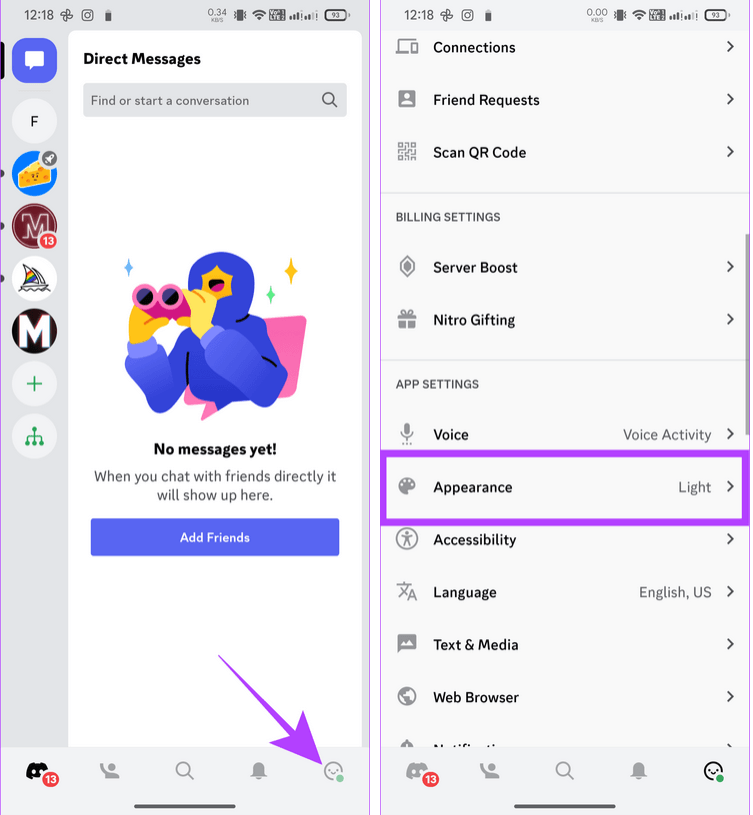
- Wählen Sie hier “Lichtthema” > “App beenden”.
- Besuchen Sie danach erneut die App “Darstellung” und aktivieren Sie den Dunkelmodus
- Klicken Sie abschließend auf AMOLED-Modus
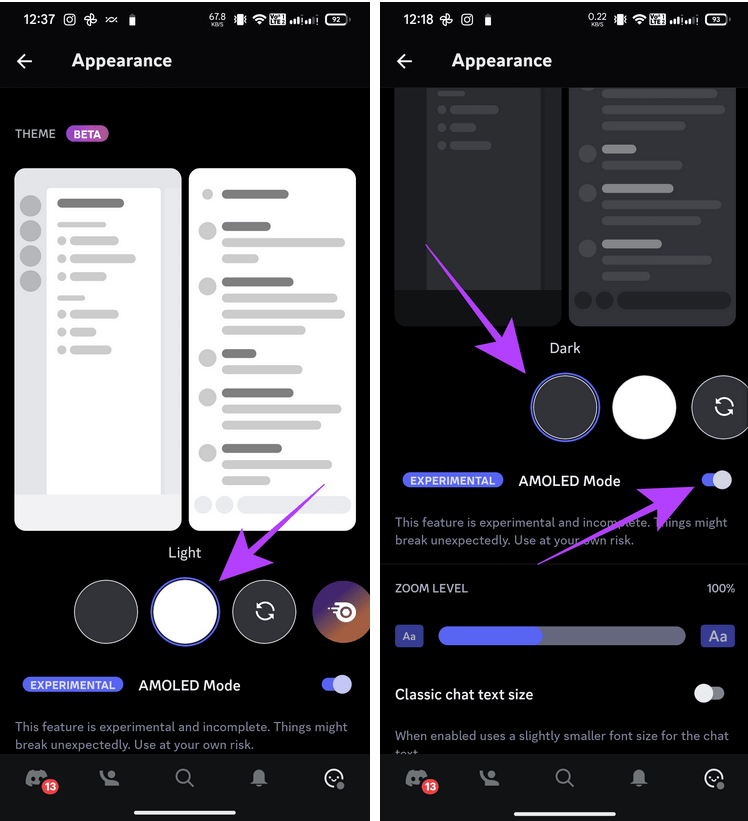
Das ist es
Methode 3: Stoppen der Discord-App erzwingen
Sie können den Fehler auch beheben, indem Sie die App einmal zwangsweise schließen. Wir hoffen, dass Ihnen dieser Vorgang dabei hilft, den Fehler einfacher zu beheben.
Denken Sie daran, dass die Schritte von Gerät zu Gerät unterschiedlich sein können.
- Gehen Sie zunächst zu Einstellungen > klicken Sie auf Apps > wählen Sie Alle X-Apps anzeigen
- Wählen Sie nun Discord aus > klicken Sie auf die Option “Stopp erzwingen”
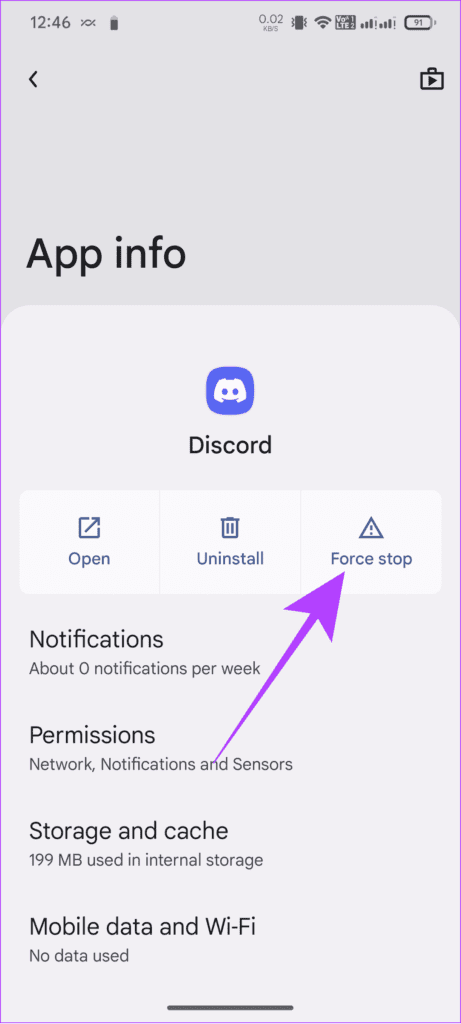
Methode 4: Überprüfen Sie die Gerätekompatibilität
Wie ich Ihnen bereits gesagt habe, ist die Telefonkompatibilität der Hauptgrund dafür, dass der Discord AMOLED-Modus nicht funktioniert. Sie sollten ihn daher sorgfältig überprüfen. Die Wahrscheinlichkeit, dass ein solches Problem auftritt, ist hoch, wenn Ihr Telefon kein AMOLED-Display unterstützt.
daher , zunächst den Gerätemodus zu überprüfen und dann zu prüfen, ob diese Funktion funktioniert oder nicht.
Methode 5: Discord App Cache löschen
Wie Sie wissen, sind App-Caches wichtig, um die Ladezeit zu verkürzen. Wenn diese Cache-Dateien jedoch beschädigt sind, kann das zu Problemen führen. Daher wird empfohlen, die App-Cache-Dateien zu löschen, um das Problem zu beheben.
Befolgen Sie die folgenden Schritte:
- Gehen Sie zunächst zu Einstellungen > klicken Sie auf Apps > wählen Sie Alle Apps aus
- Wählen Sie hier Discord aus und klicken Sie auf die Option “Speicher und Cache”
- Klicken Sie nun auf die Option Cache löschen
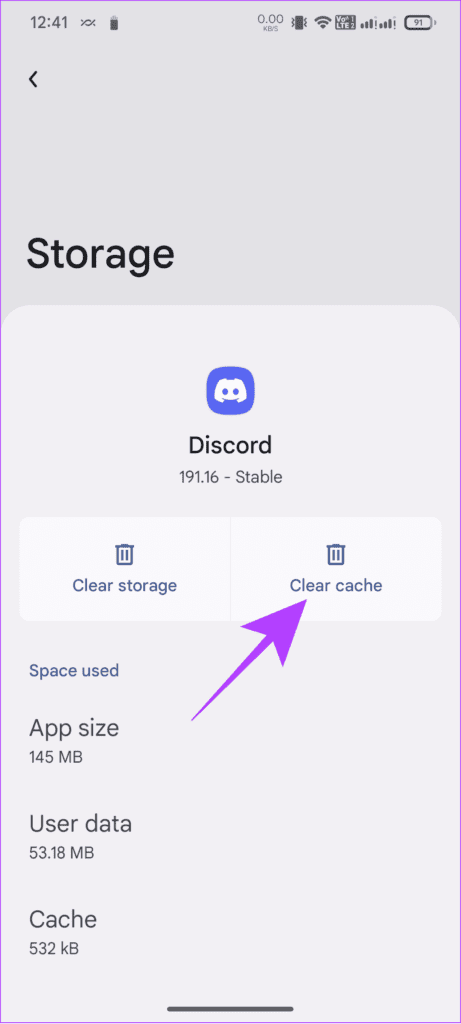
Methode 6: Beta-Kanal von Discord verlassen
Wenn der Fehler “Discord AMOLED-Modus funktioniert nicht” weiterhin besteht, können Sie den Discord Beta-Kanal verlassen. Wenn Sie die Beta-Version verwenden, kann es für Sie funktionieren, da viele Benutzer die Beta-Version verwenden, um vor der offiziellen Veröffentlichung auf mehrere neue Funktionen zuzugreifen.
Aber auch die Beta-Version kann in Schwierigkeiten geraten und viele neue Probleme können damit auftreten. Wir empfehlen Ihnen daher, den Kanal zu verlassen, um das Problem zu beheben.
Hier sind die Schritte, die Sie befolgen müssen:
- auf Ihrem Telefon zum Google Play Store
- Suchen Sie nun nach der Discord- App und öffnen Sie sie
- Überprüfen Sie hier die Option “Verlassen”, wenn Sie ein Betaprogrammbenutzer sind
- Klicken Sie abschließend auf die Option “Verlassen” und bestätigen Sie diese
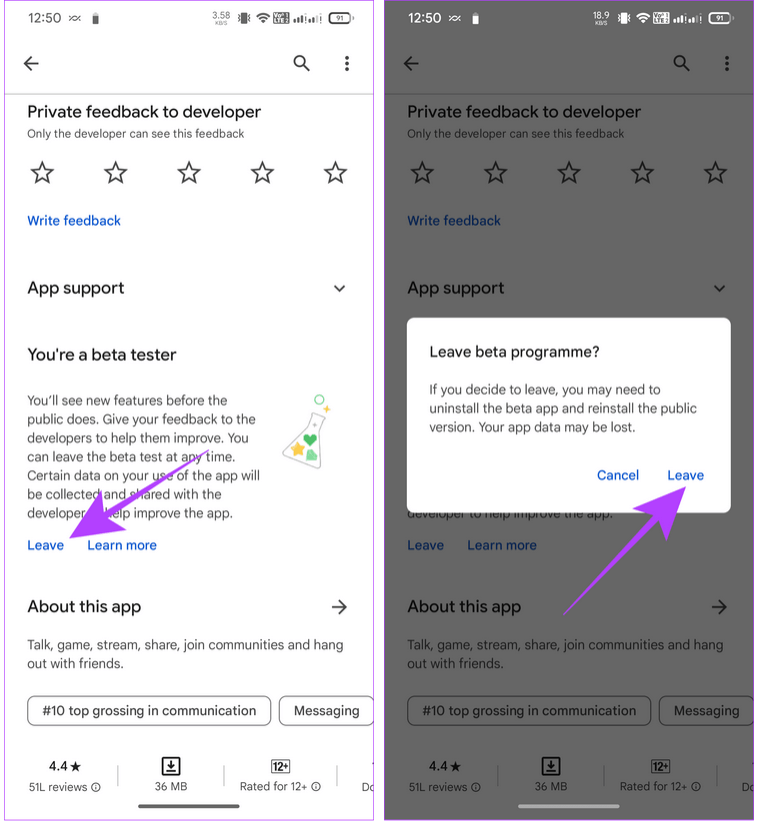
Sobald Sie die Betaversion verlassen, laden Sie die stabile Version herunter und hoffentlich wird das Problem jetzt behoben.
Methode 7: Deaktivieren Sie den Batteriesparmodus
Viele Benutzer aktivieren den Batteriesparmodus auf ihren Geräten, aber diese Funktion kann auch dazu führen, dass der Discord AMOLED-Modus nicht funktioniert. In diesem Fall müssen Sie diese Option deaktivieren.
Überprüfen Sie anschließend, ob der AMOLED-Modus für Sie funktioniert oder nicht. Wenn es funktioniert, ist es besser, die Funktion deaktiviert zu lassen.
Methode 8: Überprüfen und aktualisieren Sie die Discord-App
Wenn das Problem weiterhin besteht, sollten Sie prüfen, ob die App auf der älteren Version ausgeführt wird. Eine veraltete Version kann zu solchen unerwarteten Fehlern führen und Sie sollten diese beheben.
Hier sind die genannten Schritte:
- Gehen Sie zunächst zum Google Play Store und klicken Sie auf das Hamburger-Menü
- Klicken Sie nun auf “Meine Apps und Spiele” und suchen Sie in der Liste nach der Discord- App
- Überprüfen Sie hier, ob ein Update verfügbar ist. Klicken Sie auf die Option UPDATE und warten Sie
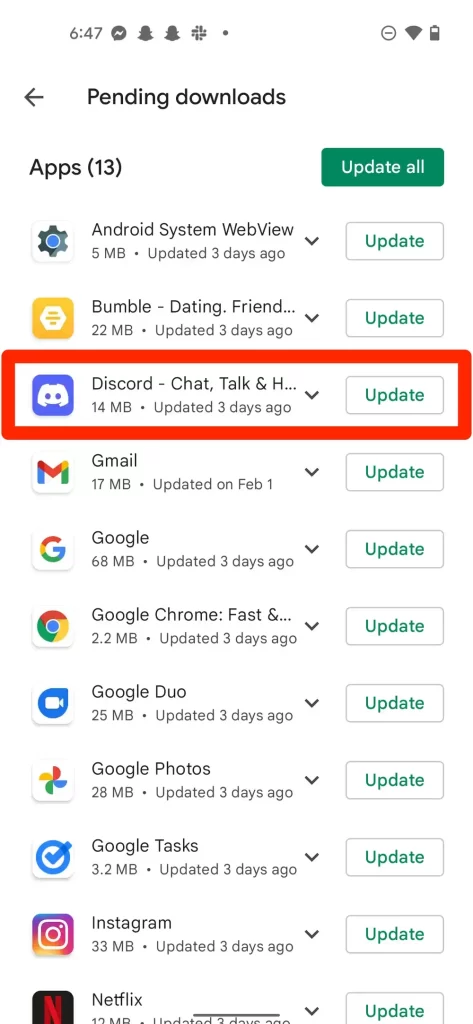
Überprüfen Sie beim Aktualisieren der App, ob die Discord-App wie gewohnt funktioniert oder nicht
Methode 9: Telefon-Betriebssystem aktualisieren
Wenn auf Ihrem Gerät eine veraltete Version läuft, treten auch verschiedene Probleme auf. Durch die rechtzeitige Aktualisierung des Betriebssystems werden verschiedene Probleme auf dem Telefon behoben.
So aktualisieren Sie die Software auf dem Telefon:
- Öffnen Sie zunächst die Einstellungen auf Ihrem Smartphone
- Klicken Sie nun auf Software-Update
- Klicken Sie dann auf die Option “Nach Updates suchen”
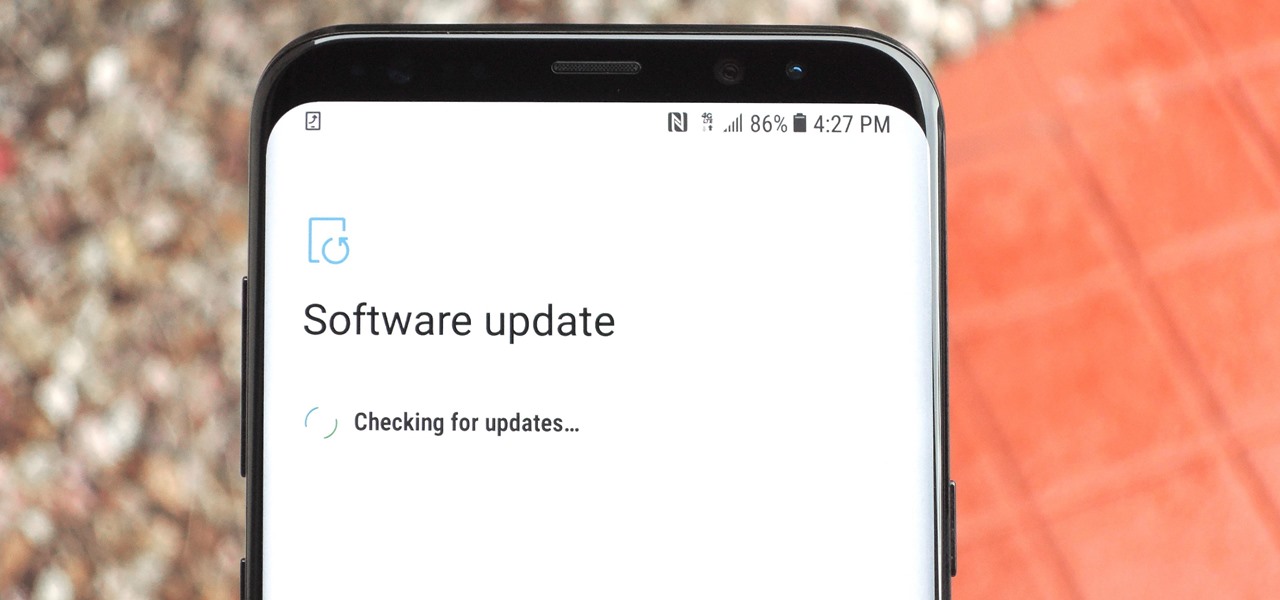
- Tippen Sie abschließend auf die Option “Herunterladen und installieren”, wenn ein Update verfügbar ist
Methode 10: Discord App deinstallieren und neu installieren
Wenn weiterhin das Problem auftritt, dass der Discord AMOLED-Modus nicht funktioniert, installieren Sie die App einmal neu. Dies ist eine effektive Möglichkeit, das Problem, auf das Sie stoßen, zu beseitigen.
Sehen Sie sich die folgenden Schritte an:
- Öffnen Sie zunächst den Google Play Store und suchen Sie nach der Discord- App
- Klicken Sie nun auf die Option Deinstallieren
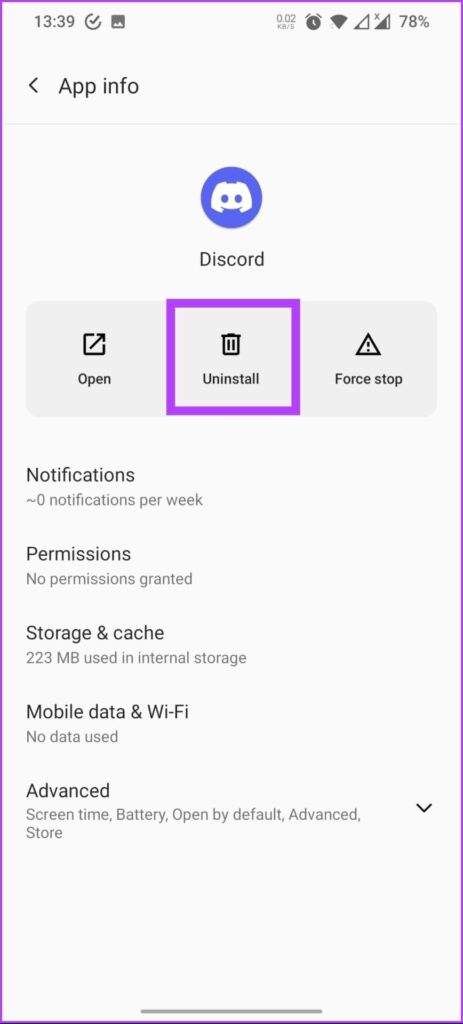
- Wenn Sie fertig sind, suchen Sie nach der Discord-App
- Klicken Sie abschließend auf die Option “Installieren”
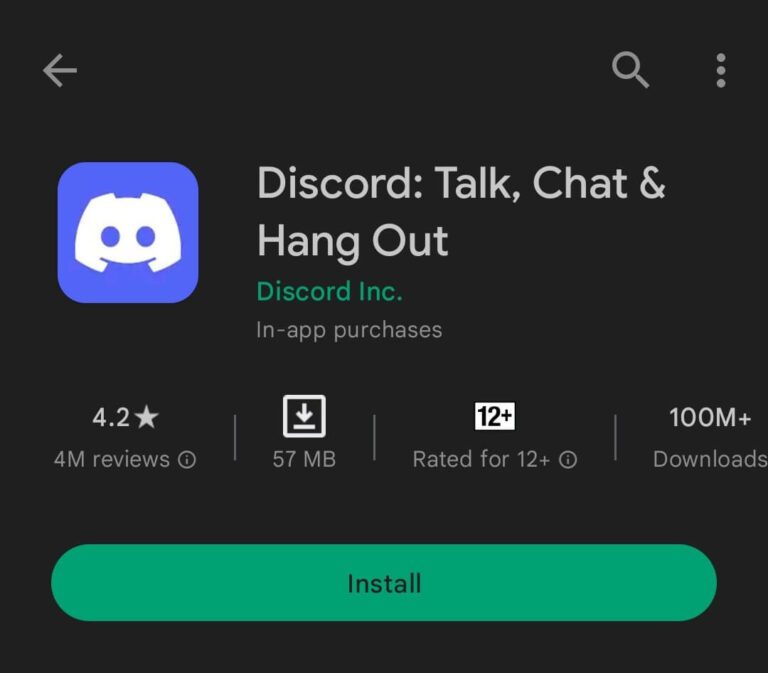
Das war’s. Öffnen Sie nun die App und prüfen Sie, ob das Problem behoben ist oder nicht
Methode 11: Nehmen Sie Hilfe vom Discord-Team an
Sie können auch die Hilfe des Discord-Supportteams in Anspruch nehmen, wenn der Fehler “Discord AMOLED-Modus funktioniert nicht” weiterhin besteht. Um sie zu kontaktieren, müssen Sie die Website besuchen: https://support.discord.com/hc/en-us und ein Ticket einreichen.
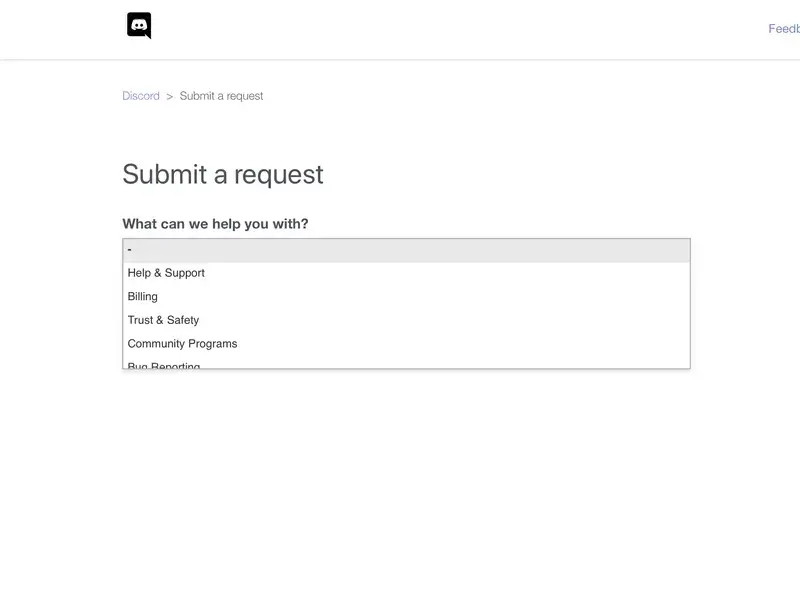
Erwähnen Sie dabei, mit welchem Problem Sie konfrontiert sind, damit Ihnen bei der Lösung Ihres Problems geholfen werden kann.
Bonus-Tipp – Alternative Möglichkeit, Android-Telefonfehler mit einem Klick zu beheben
Wenn Sie neben manuellen Methoden nach einem alternativen Trick suchen, um das Problem zu beheben, sollten Sie sich für das Android Reparaturtools entscheiden. Dabei handelt es sich um ein professionelles Programm, das effektiv alle Arten von Problemen oder Fehlern auf Android-Geräten mit einem Klick behebt. Es handelt sich um ein benutzerfreundliches Tool, für dessen Verwendung keine technischen Kenntnisse erforderlich sind.
Verschiedene Arten von Problemen können behoben werden, z. B. wurden die Einstellungen gestoppt, Apps werden immer wieder geschlossen, schwarzer Bildschirm des Todes, die Benutzeroberfläche des Systems wurde gestoppt, vertikale Linien auf Android, keine SIM-Karte bereitgestellt und vieles mehr. Es unterstützt alle Android-Telefone und behebt Fehler ohne Datenverlust.
Daher müssen Sie lediglich dieses leistungsstarke Reparaturtool herunterladen und installieren und alle Arten von Problemen problemlos beheben.
Abschluss
Insgesamt beschreibt dieser Blog ausführlich, wie man das Problem beheben kann, dass der Discord AMOLED-Modus auf Android- Telefonen nicht funktioniert. Ich hoffe, Sie haben das Problem, das Sie stört, erfolgreich behoben. Das Problem kann jedoch aus verschiedenen Gründen auftreten, ist aber kein Grund zur Sorge, da Korrekturen verfügbar sind.
Wir empfehlen außerdem die Verwendung des Android- Reparaturtools, wenn Sie nach einer erweiterten Lösung zur Behebung von Problemen mit Android-Telefonen suchen.
Wenn Sie außerdem Vorschläge oder Fragen haben, hinterlassen Sie diese bitte im Kommentarbereich unten.
Sophia Louis is a professional blogger and SEO expert. Loves to write blogs & articles related to Android & iOS Phones. She is the founder of de.android-ios-data-recovery.com and always looks forward to solve issues related to Android & iOS devices